
Za neke korisnike Maca, ikona miša je premala ili previše slična boji pozadine da bi se mogla lako vidjeti. Ili možda nemate problema s pronalaženjem pokazivača, već biste jednostavno htjeli promijeniti izgled pokazivača iz estetskih razloga. U oba slučaja, pokriti ćemo kako promijeniti postavke miša na Macu.
Povezano: Kako sinkronizirati poruke s iPhonea na Mac
Kako promijeniti kursor na Macu
Važno je napomenuti da ćete prvo morati, da biste dobili cijeli niz opcija u nastavku nadogradite na macOS Monterey ako to već niste učinili. Inače, možda ćete biti ograničeni samo na promjenu veličine pokazivača. Za više sjajnih savjeta o postavkama i značajkama vašeg Maca, razmislite o registraciji za našu besplatnu registraciju Savjet dana bilten. Evo kako promijeniti pokazivač na Macu.
- Kliknite na Ikona jabuke u gornjem lijevom kutu zaslona.
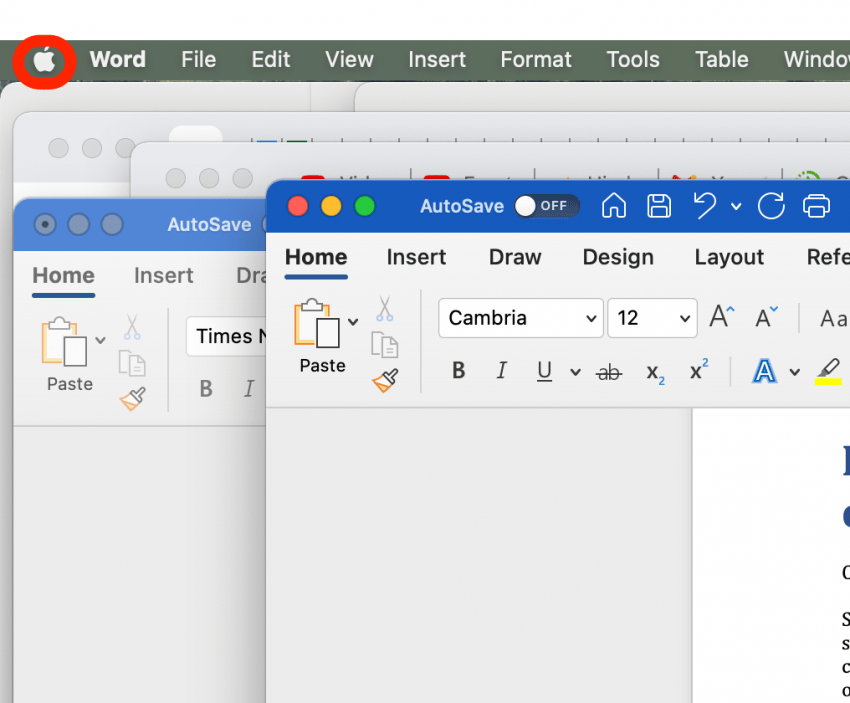
- Klik Postavke sustava.
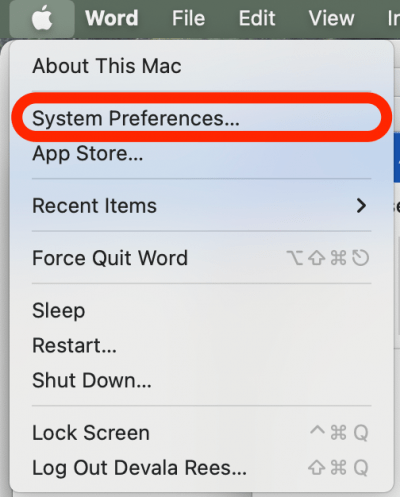
- Klik Pristupačnost.
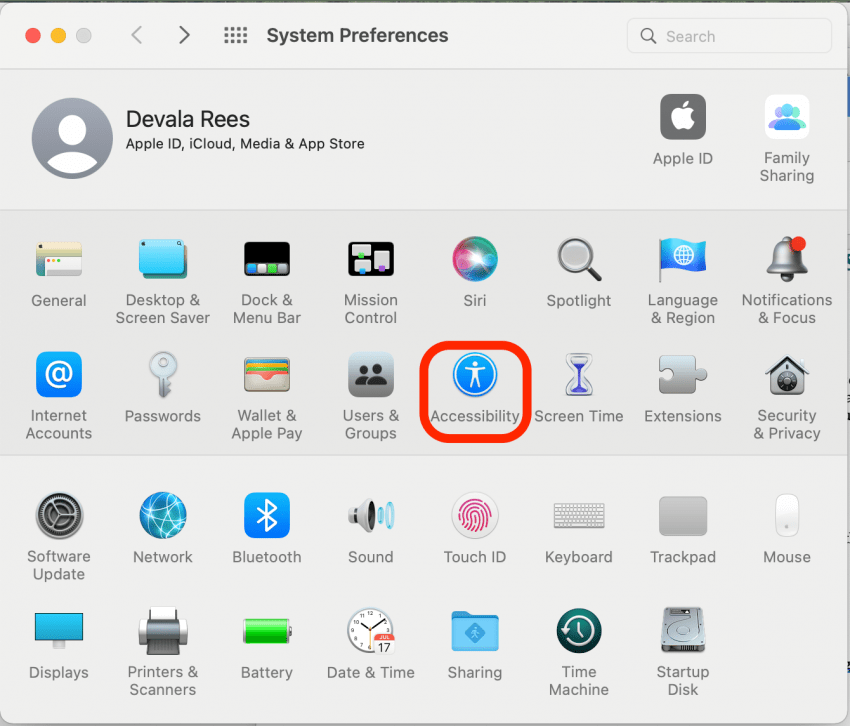
- Klik Pokazivač.
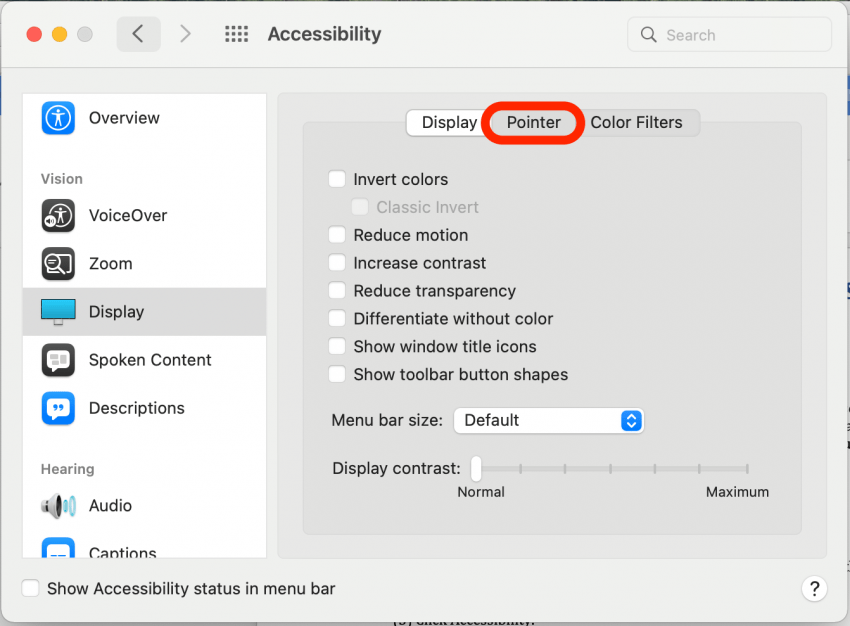
- Ako imate problema s pronalaženjem kursora, označite okvir označen Protresite pokazivač miša da biste ga locirali. Kada je odabrana, strelica će postati veća na sekundu kada brzo pomičete pokazivač naprijed-natrag.
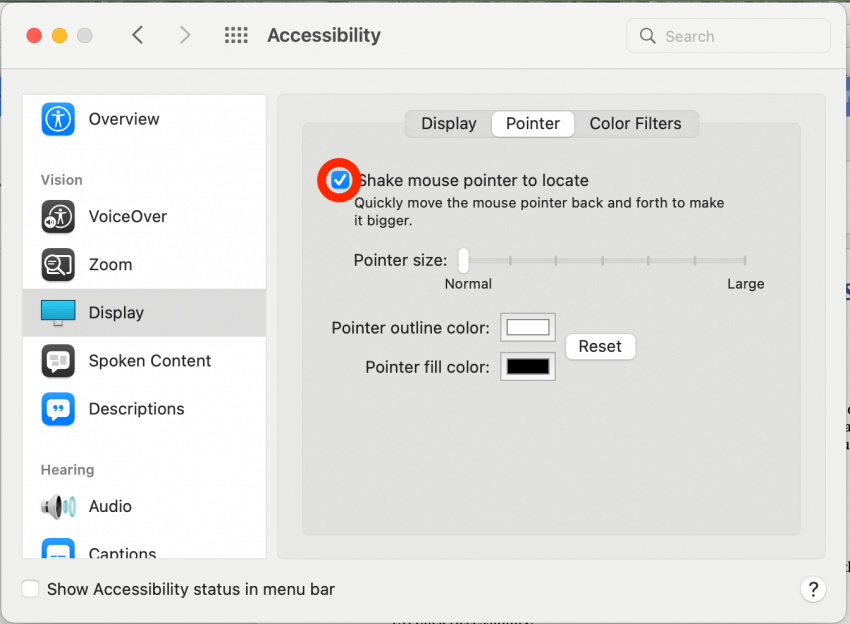
- Ako želite prilagoditi veličinu pokazivača, povucite ovaj klizač ulijevo da biste smanjili pokazivač ili udesno da biste ga povećali.
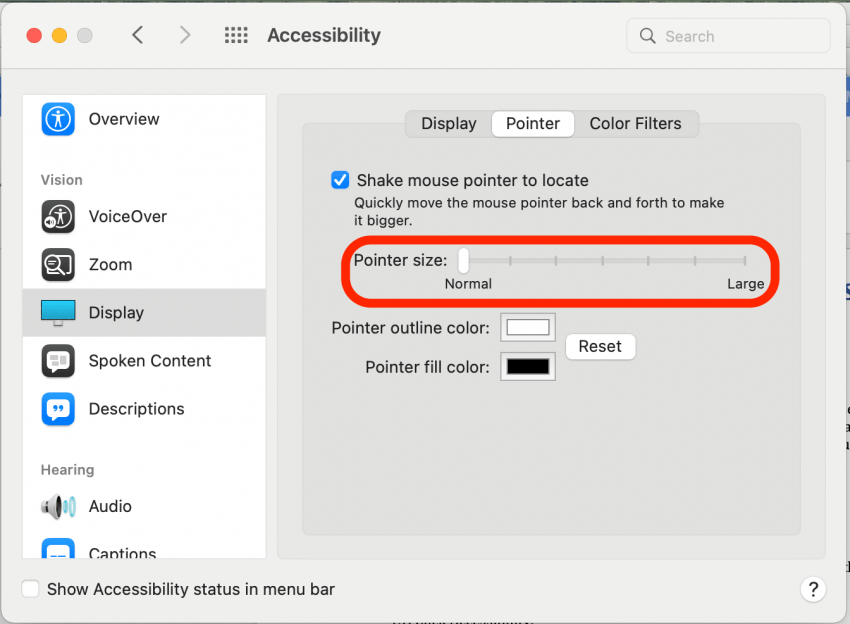
- Da biste podesili boju obrisa pokazivača, kliknite pravokutnik boje, a zatim kliknite da biste odabrali boju obrisa pokazivača na kotaču boja.
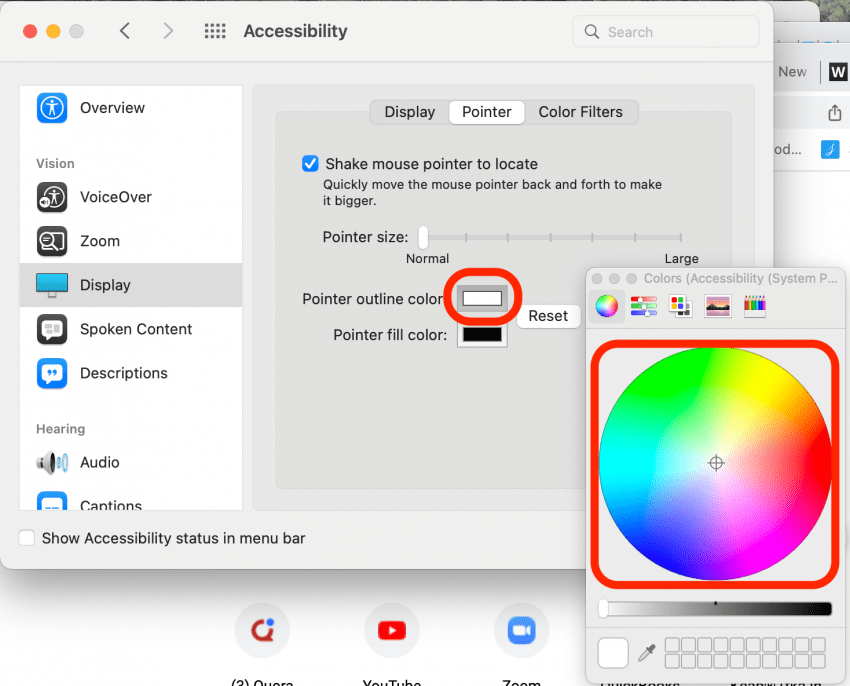
- Da biste prilagodili boju ispune pokazivača, kliknite pravokutnik u boji, a zatim kliknite da biste odabrali boju kojom ćete ispuniti pokazivač (boja unutar obrisa).
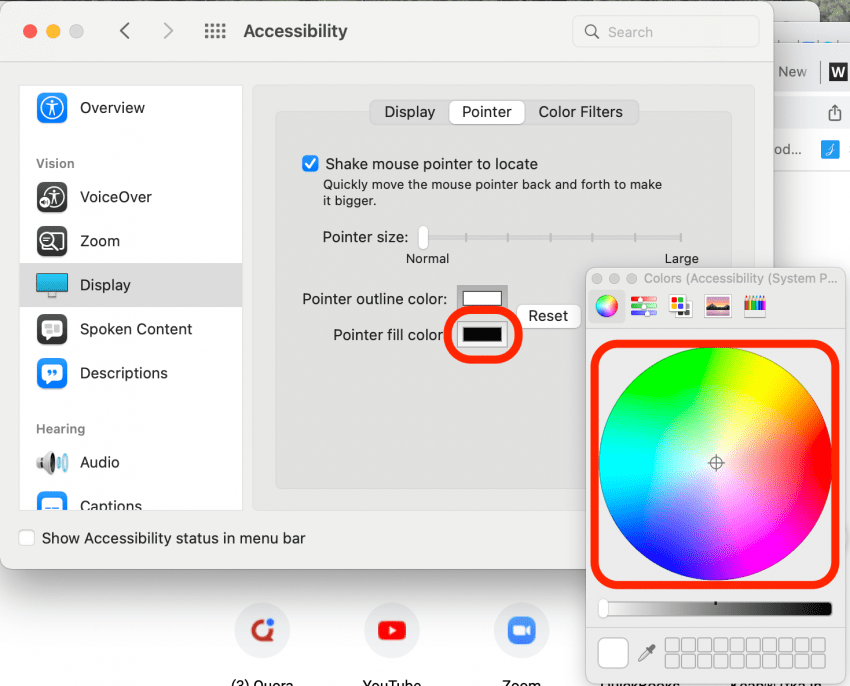
- Ako odlučite da vam se promjene ne sviđaju, kliknite Resetiraj da biste vratili postavke pokazivača na zadane.
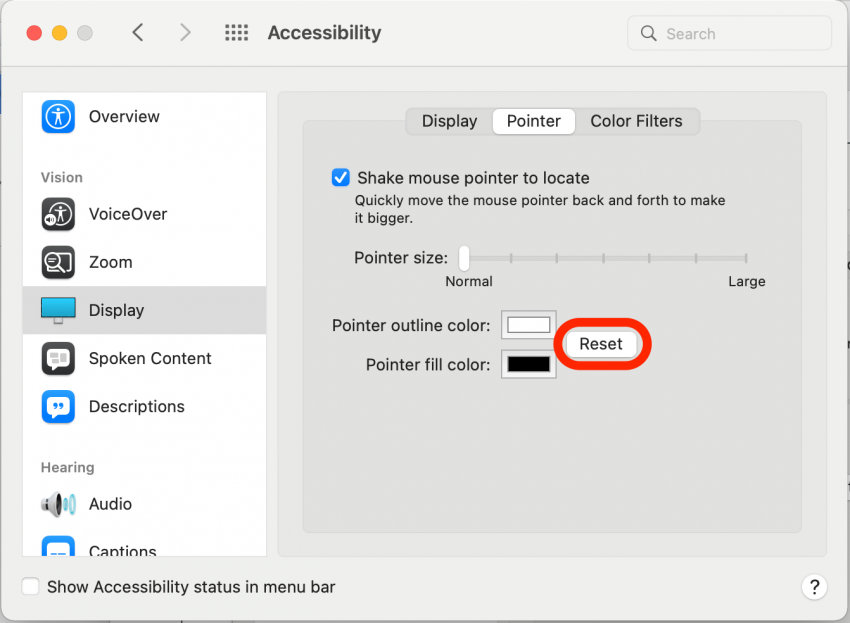
Nakon što završite s podešavanjem postavki pokazivača, možete jednostavno zatvoriti Postavke sustava i nastaviti raditi sa svojim prilagođenim Mac pokazivačem. Sada znate kako prilagoditi zadane postavke pokazivača koje dolaze s vašim Mac!
Pojedinosti o autoru

Pojedinosti o autoru
Devala Rees je spisateljica od jedanaeste godine, a vjerni korisnik Appleovih proizvoda još dulje. Njegovo je pisanje poprilično eklektično, od slobodnih stručnih članaka do hinduističkih religijskih učenja do fantastičnih romana. Velik dio njegovih pisanja o raznim temama može se pronaći na Quora.com.